Plocha GNOME neobsahuje ovládací prvky přehrávače médií v nabídce na hlavním panelu. Zde je návod, jak jej získat zpět v Ubuntu a dalších distribucích pomocí
Rhythmbox je pěkná aplikace se všemi potřebnými funkcemi, které byste od běžného hudebního přehrávače očekávali. Z nějakého důvodu je to výchozí hudební přehrávač v řadě distribucí Linuxu.
Jednou „vlastností“ Rhythmboxu je, že když při přehrávání hudebního souboru kliknete na tlačítko Zavřít, aplikace se ve skutečnosti nezavře. Přehrávač jednoduše „zmizí“ z obrazovky, ale hudba se bude stále přehrávat na pozadí.
V Unity a některých dalších desktopových prostředích máte přístup k minimalizovanému přehrávači Rhythmbox z nabídky zvuku v horní systémové liště.
Ale to se již nestává počínaje Ubuntu 18.04 nebo bych měl říci, že se to neděje v desktopovém prostředí GNOME. Nenajdete jej v systémové liště.
nebojte se. Nezmizelo úplně. Minimalizovaný přehrávač zůstane v oznamovací oblasti na ploše GNOME. Stále jej můžete ovládat pomocí multimediálních kláves na klávesnici.
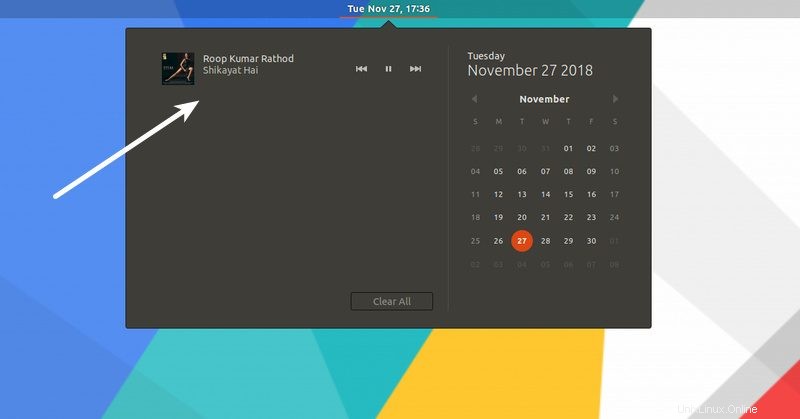
Pokud přijmete moji radu, navrhoval bych, abyste si zvykli na způsob, jakým GNOME funguje. Ale pokud opravdu chcete vrátit ovládací prvky přehrávače médií zpět na systémovou lištu, můžete to udělat. Dovolte mi, abych vám to ukázal.
Povolit indikátor přehrávače médií v systémové liště v Ubuntu
Předpokládám, že znáte rozšíření GNOME. Jedná se o malé pluginy, které rozšiřují možnosti pracovní plochy GNOME.
Chcete-li povolit ovládací prvky přehrávače médií na systémové liště, můžete použít takové rozšíření GNOME s názvem Media Player Indicator.
Toto rozšíření najdete na webu rozšíření GNOME nebo jednoduše vyhledejte Media Player Indicator v Centru softwaru a nainstalujte jej odtud.
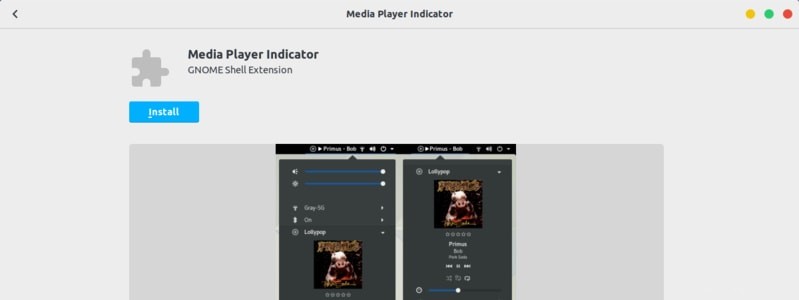
Hádám, že byste měli povolit i rozšíření GNOME.
Jakmile jej nainstalujete, můžete vidět, že ovládací prvky přehrávače médií jsou nyní viditelné v systémové liště.
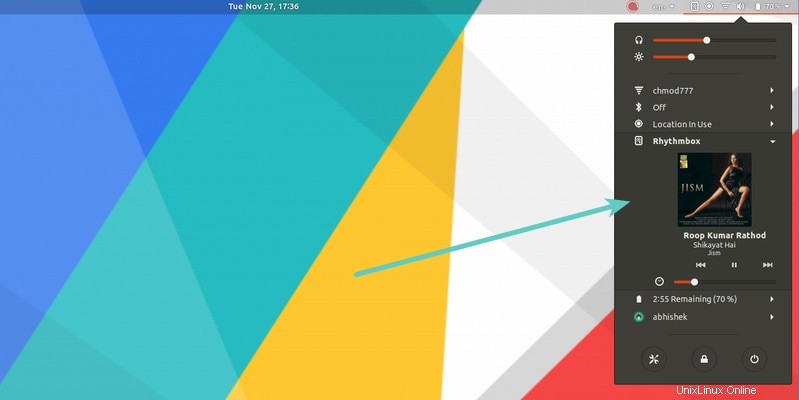
Dobrá věc na indikátoru přehrávače médií je, že vám také poskytuje některé možnosti konfigurace pro další přizpůsobení umístění a chování ovládacích prvků přehrávače médií.
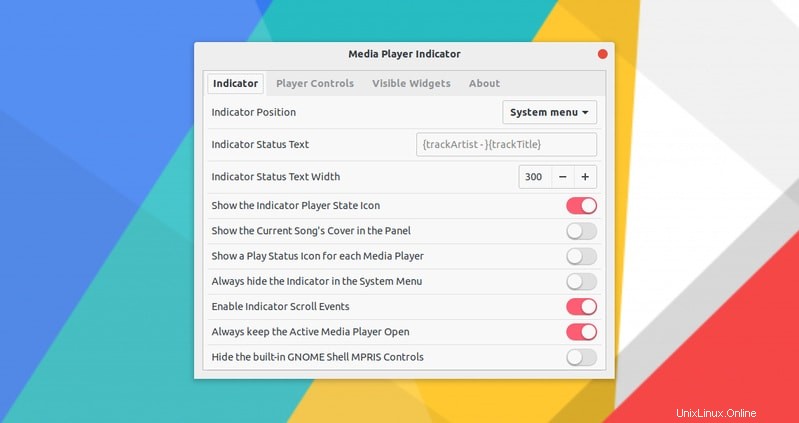
Pomocí nastavení můžete dokonce odstranit ovládací prvky přehrávače médií z oznamovací oblasti.
Pokud chcete odebrat indikátor přehrávače médií, jednoduše přejděte do Centra softwaru, vyhledejte jej a klikněte na odebrat. Bude okamžitě odstraněn.
Co si myslíte?
Rychle jsem to otestoval a zjistil jsem, že je to praktický plugin pro lidi, kteří mají rádi ovládací prvky médií v systémové liště. Budu se však držet výchozího chování GNOME, protože ponechání ovládacích prvků médií na systémové liště podle mého názoru ve skutečnosti nepřidává žádnou hodnotu.
co ty? Použijete tento indikátor a vrátíte ovládací prvky přehrávače médií zpět do systémové lišty, nebo zůstanete u oznamovací oblasti?